QQ空间无法打开的解决方法有哪些?
当我们试图打开QQ空间时,有时会遇到无法加载或显示错误的情况。这种情况可能由多种原因引起,包括网络连接问题、浏览器设置不当、软件版本不兼容以及系统错误等。下面,我们将从多个维度探讨QQ空间打不开的解决办法,帮助您快速恢复对QQ空间的访问。
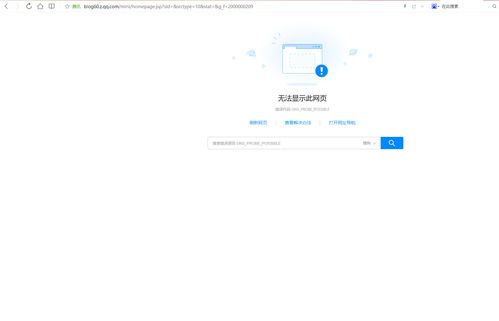
网络连接问题
首先,网络连接问题是导致QQ空间无法打开的最常见原因之一。如果您的网络连接不稳定或速度较慢,可能会导致QQ空间加载失败。针对这一问题,您可以尝试以下几种方法:
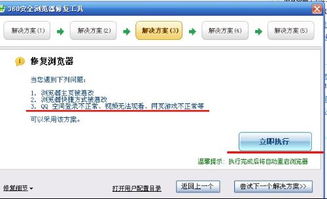
1. 重启网络设备:重启路由器、调制解调器等网络设备,以重置网络连接。

2. 检查网络线缆:确保所有网络线缆都连接良好,没有松动或断开。
3. 更换网络环境:尝试切换到其他网络环境,如切换到有线网络或使用其他Wi-Fi热点。
4. 联系网络服务提供商:如果问题依旧存在,可能需要联系您的网络服务提供商,检查是否存在网络故障或进行网络维护。
此外,QQ空间的域名无法被正确解析也会导致无法打开。您可以尝试清空DNS缓存或更换DNS服务器,以改善域名解析问题。
浏览器设置与缓存问题
浏览器设置不当或缓存过多也是导致QQ空间无法打开的常见原因。以下是一些常见的浏览器设置和缓存清理方法:
1. 启用ActiveX控件(以IE浏览器为例):
打开IE浏览器,点击菜单栏中的“工具”,选择“Internet选项”。
进入“安全”页面,点击“自定义级别”。
对“对标记为可安全执行脚本的ActiveX控件执行脚本”设置为“启用”。
关闭所有IE浏览器,重新打开浏览器再访问QQ空间。
2. 清理浏览器缓存:
在浏览器的设置中,找到并清理缓存和历史记录。通常,您可以按下“Ctrl+Shift+Delete”组合键,选择要清除的内容(如历史记录、Cookie等),然后单击“删除”按钮。
对于IE浏览器,您还可以在“Internet选项”的“常规”页面中点击“删除”,选择“全部删除”或“删除文件”。
3. 重置浏览器设置:
如果清理缓存无效,您可以尝试重置浏览器到默认设置。在浏览器的设置中找到“重置”或“恢复默认设置”选项,按照提示进行操作。
软件版本问题
如果您使用的是旧版本的QQ软件或浏览器,可能会因为兼容性问题而导致QQ空间无法打开。因此,及时更新软件版本是解决这一问题的重要步骤:
1. 更新QQ软件:
访问QQ官网,下载并安装最新版本的QQ软件。
安装完成后,重新登录QQ并尝试访问QQ空间。
2. 更新浏览器:
如果您使用的是旧版本的浏览器,也可能会导致QQ空间无法打开。请确保您的浏览器是最新版本。
您可以访问浏览器的官方网站,下载并安装最新版本的浏览器。
防火墙与安全软件设置
防火墙和安全软件可能会阻止QQ空间的访问,导致无法打开。为了解决这个问题,您可以尝试以下方法:
1. 关闭防火墙:
暂时关闭防火墙,然后尝试访问QQ空间。如果成功访问,则说明防火墙设置可能是问题所在。
您可以将QQ空间添加到防火墙的白名单中,以允许其正常访问。
2. 检查安全软件设置:
如果您安装了杀毒软件或安全软件,请检查其设置,确保没有将QQ空间列为禁止访问的程序。
您可以将QQ空间添加到安全软件的信任列表中,以避免其被阻止。
系统错误与修复
有时,系统错误或设置异常也会导致QQ空间无法打开。针对这种情况,您可以尝试以下方法:
1. 运行系统修复工具:
如果您使用的是Windows系统,可以尝试运行系统自带的修复工具,如系统文件检查器(sfc /scannow)或磁盘清理工具。
2. 重新安装QQ软件:
如果更新软件版本无效,您可以尝试卸载QQ软件,然后重新安装最新版本。
3. 检查系统日志:
通过查看系统日志,您可以找到可能导致QQ空间无法打开的错误或警告信息。这有助于您更准确地定位问题并采取相应的解决措施。
其他可能的解决方案
除了以上提到的几种方法外,还有一些其他可能的解决方案可以帮助您解决QQ空间打不开的问题:
1. 检查QQ空间是否被禁用:
如果您之前对QQ空间进行了某些设置或操作,可能会导致其被禁用。请检查您的QQ空间设置,确保没有被禁用。
2. 尝试使用其他浏览器:
有时,特定的浏览器可能会与QQ空间不兼容。您可以尝试使用其他浏览器访问QQ空间,看是否能够成功打开。
3. 联系QQ客服:
如果以上方法都无法解决问题,您可以联系QQ客服寻求帮助。他们可以提供更专业的技术支持和解决方案。
结语
QQ空间无法打开可能由多种原因引起,包括网络连接问题、浏览器设置不当、软件版本不兼容以及系统错误等。通过检查网络连接、清理浏览器缓存、更新软件版本、调整防火墙设置以及运行系统修复工具等方法,您通常可以解决这一问题。如果问题依旧存在,请考虑联系QQ客服以获取更专业的帮助。希望这篇文章能帮助您快速恢复对QQ空间的访问。
- 上一篇: 如何制作手工卡纸?
- 下一篇: 在Word文档中插入勾选标记的方法
新锐游戏抢先玩
游戏攻略帮助你
更多+-
05/04
-
05/04
-
05/04
-
05/04
-
05/04













